wps表格中如何实现移动和复制工作表?
1、首先我们讲述一下,在同一个工作簿中怎样实现移动和复制。第一,我们来讲讲移动,首先打开一个含有数据的工作簿,其中已经看到有一个或是两个工作表了,如图所示:

2、之后,我们需要点击工作表的底部,也就是我们这里的”表1“,然后鼠标右击,我们就可以选择需要的项了,这里我们点击移动或复制工作表,如图所示:

3、我们在点击了移动或复制工作表之后,就会出现相应的对话框,之后我们需要选择需要移动的工作表在那个表之前,之后点击确认就好,如图所示:

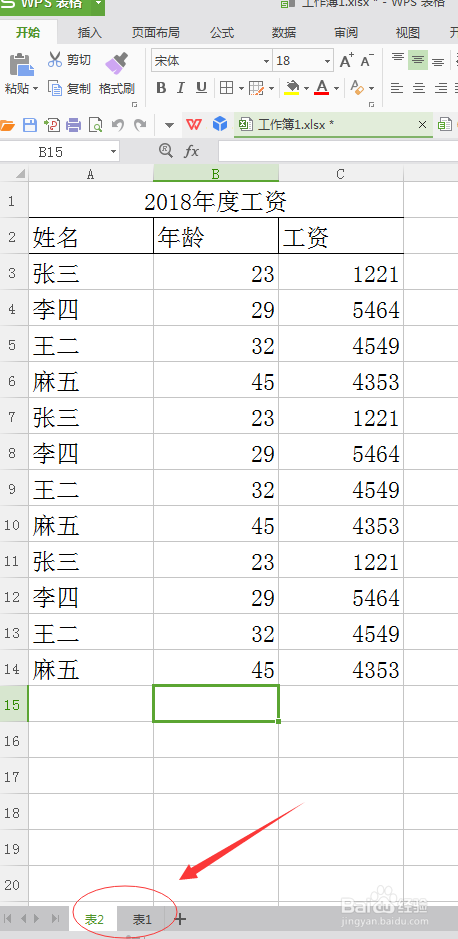
4、以上我们是实现了同工作簿移动工作表,但我们会发现移动过来之后,原来的工作表就不见了,那么我们如何实现既移动又保存工作表呢?
下面我们就要说到如何复制工作表了,只需要在弹出的移动或复制工作表框中,将建立副本勾选上就可以,如图所示:


1、在不同工作簿间移动,其实与上面同工作簿移动是异曲同工的,只需要在弹出的移动或复制工作表中,找到“将选定工作表移至”下找到工作簿,选择相应的工作簿就好,这里我们选择“01”,最后点击确定就好了,如图所示:
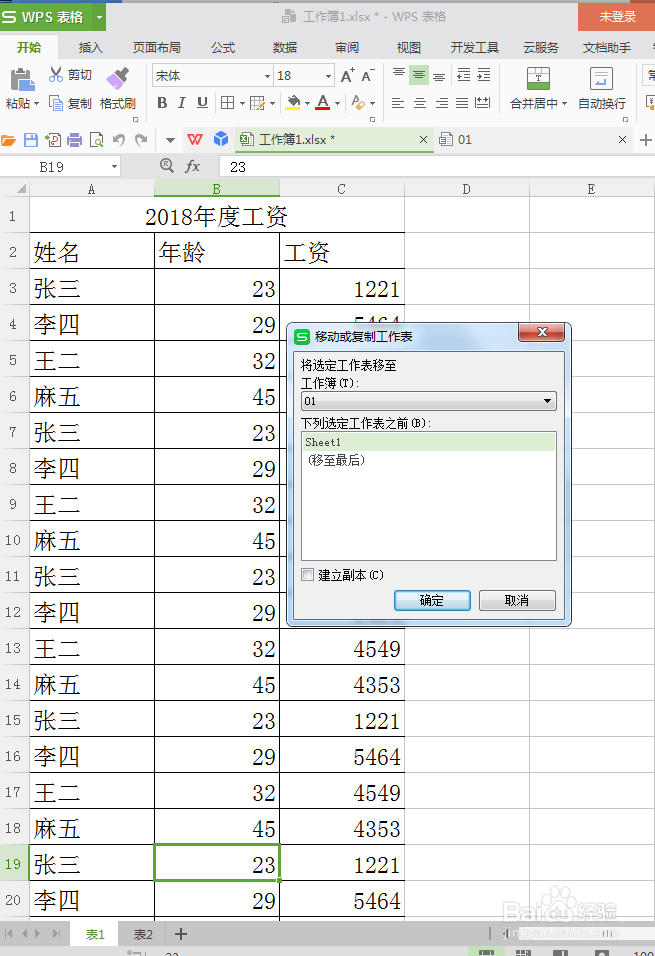


2、同样的不同工作簿之间的复制,与上面的复制操作其实也是相同的,需要将工作簿改换相应的工作簿,以及勾选建立副本就可以了,如图所示:



声明:本网站引用、摘录或转载内容仅供网站访问者交流或参考,不代表本站立场,如存在版权或非法内容,请联系站长删除,联系邮箱:site.kefu@qq.com。
阅读量:164
阅读量:143
阅读量:71
阅读量:57
阅读量:180